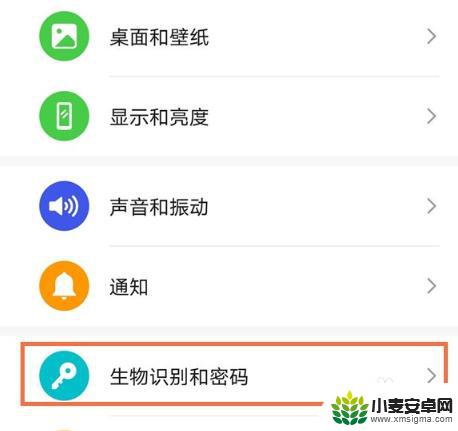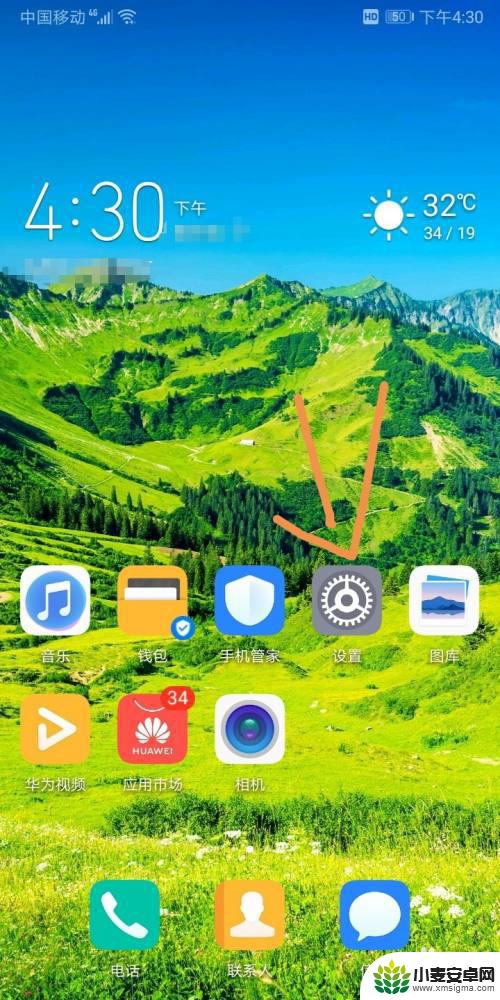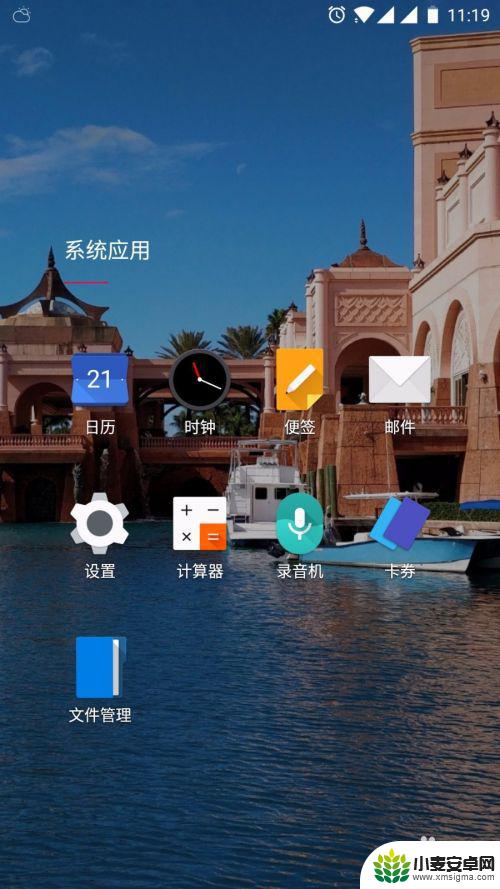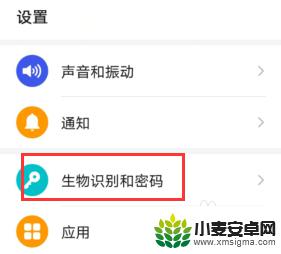华为手机上怎么设置指纹 华为手机指纹设置步骤
华为手机上怎么设置指纹,在当今信息爆炸的时代,手机已经成为人们生活中不可或缺的一部分,而华为手机凭借其卓越的品质和创新的功能,成为了许多人的首选。其中指纹识别技术更是成为了华为手机的一大亮点。通过华为手机的指纹识别功能,我们可以更加便捷地解锁手机、支付、验证身份等。针对华为手机用户,如何设置指纹呢?下面将为大家详细介绍华为手机的指纹设置步骤,让我们一起来了解吧。
华为手机指纹设置步骤
具体步骤:
1.首先在桌面上打开“设置”
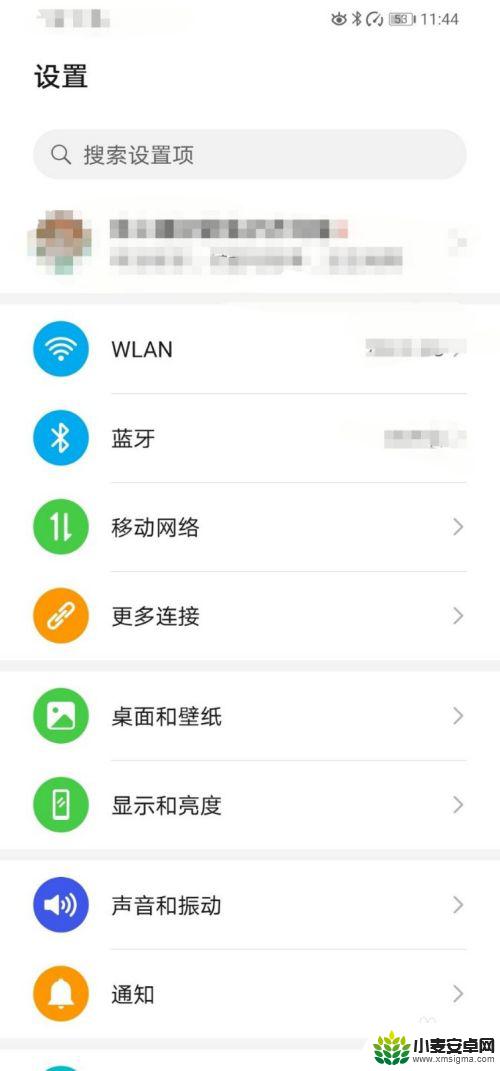
2.进入设置后往下滑找到“生物识别和密码”
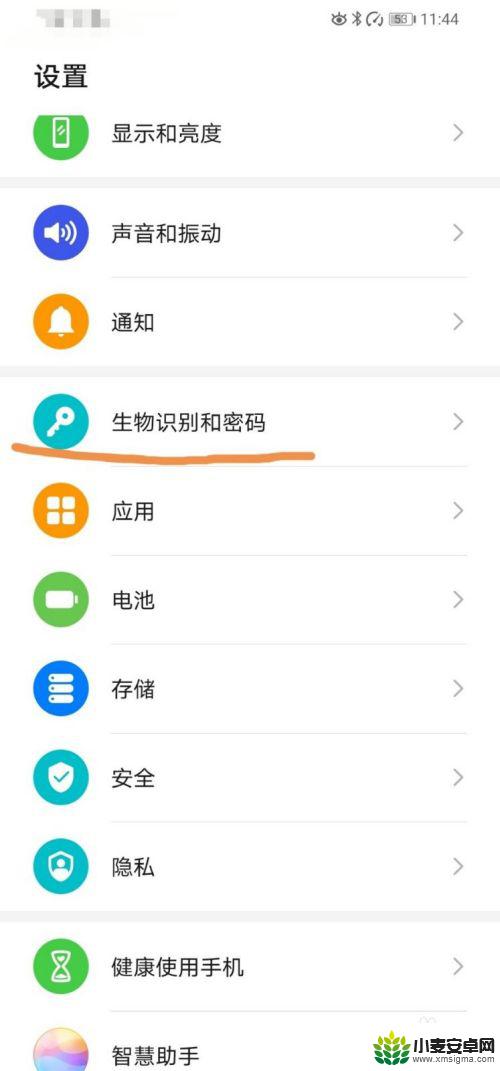
3.进入后选择“指纹”
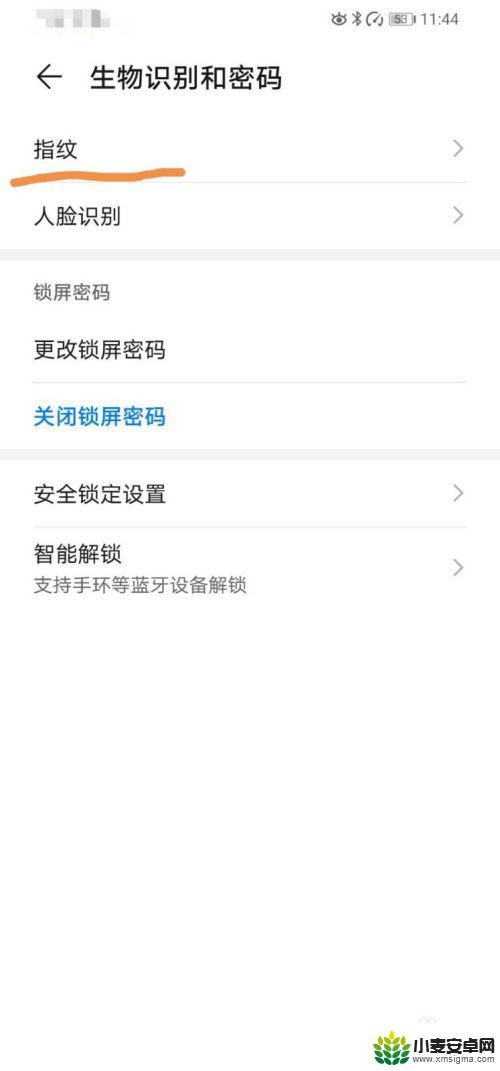
4.点击“指纹管理”,输入密码后在下方添加指纹即可
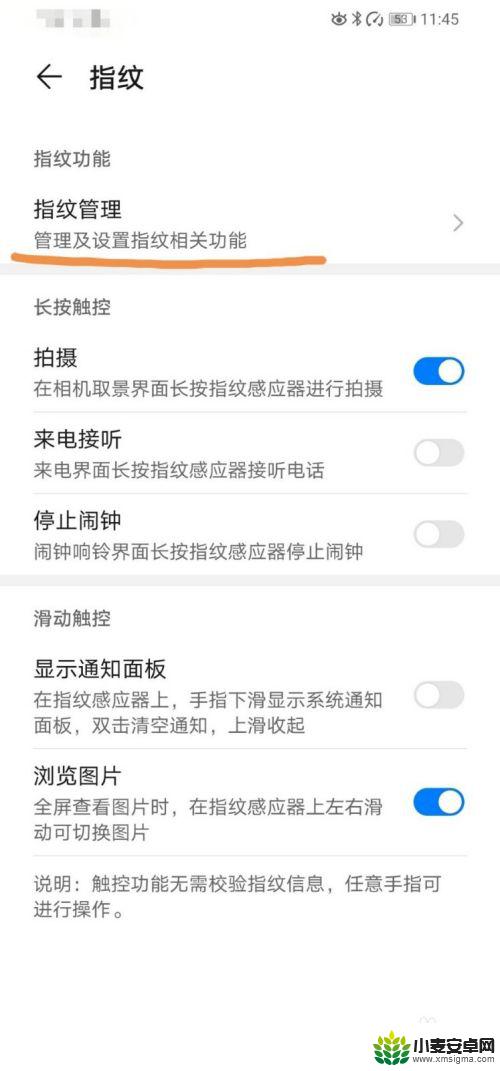

5.最后呢,总结如下。这篇经验如有帮助的话麻烦多支持下笔者吧

以上是关于如何在华为手机上设置指纹的全部内容,如果您遇到相同的问题,可以参考本文中介绍的步骤进行修复,希望对大家有所帮助。
相关教程
-
华为手机怎么调指纹解锁 华为手机指纹开机功能设置方法
在当今社会,手机已经成为人们生活中不可或缺的重要工具,华为手机作为市场上颇受欢迎的品牌之一,其指纹解锁功能更是备受用户青睐。想要了解如何调整华为手机的指纹解锁设置,以及如何设置...
-
如何设置指纹锁指纹录入 指纹锁怎么设置指纹权限
在当今社会,随着科技的不断发展,指纹锁已经逐渐成为了我们生活中常见的一种安全设备,很多人对于如何设置指纹锁的指纹录入以及如何设置指纹权限还存在一定的困惑。设置指纹锁并不难,只要...
-
指纹手机解锁怎么设置 如何在手机上设置指纹解锁
指纹手机解锁怎么设置,随着科技的不断进步,指纹手机解锁成为了一种便捷且安全的手机解锁方式,在手机上设置指纹解锁,不仅可以提高手机的安全性,还能让我们摆脱繁琐的密码输入。如何设置...
-
手机怎么设置无线指纹锁 手机指纹锁屏设置方法
手机指纹锁成为越来越多手机用户选择的一种安全解锁方式,设置无线指纹锁不仅方便,而且更加安全。通过简单的设置,用户可以在手机屏幕上轻松实现指纹解锁功能。接下来我们将介绍手机指纹锁...
-
教你手机设置指纹解锁怎么设置 手机指纹解锁设置步骤
在当今社会,手机已经成为人们日常生活中不可或缺的一部分,为了保护个人隐私和信息安全,手机指纹解锁技术应运而生。设置手机指纹解锁可以让我们更加方便快捷地解锁手机,同时也提高了手机...
-
手机手纹锁 华为手机指纹解锁功能设置方法
手机手纹锁是一种安全便捷的解锁方式,华为手机指纹解锁功能更是让用户体验到了科技的魅力,通过简单的设置,用户可以在手机上添加多个指纹,不仅提高了手机的安全性,还能快速解锁手机,省...
-
手机声控拍照怎么操作 手机声控拍照设置步骤
随着科技的不断进步,手机已经成为我们日常生活中不可或缺的一部分,而在手机拍照方面,随手拍摄已经成为了一种习惯。在某些场景下,我们可能需要用到手机的声控拍照功能,这时候我们就需要...
-
vivo如何清理手机内存空间 vivo手机清理干净内存技巧
在日常使用中我们的手机内存往往会被各种应用程序和文件占据,导致手机运行变得缓慢甚至卡顿,为了保持手机的流畅运行,清理手机内存空间变得至关重要。vivo手机提供了一些有效的清理内...
-
用手机怎么扫描文字成电子版 手机扫描纸质文件制作电子版扫描件
在现代社会随着科技的不断发展,手机已经成为我们生活中必不可少的工具之一,其中手机的扫描功能更是让我们在处理纸质文件时更加便捷。通过手机扫描纸质文件,我们可以将其转换成电子版扫描...
-
华为手机如何开启qq分身 华为手机QQ分身快速设置方法
华为手机是如今市场上备受瞩目的手机品牌之一,其强大的性能和丰富的功能备受用户青睐,其中QQ分身功能更是为用户提供了便利与隐私的双重保障。QQ分身可以在同一台手机上同时登录多个Q...